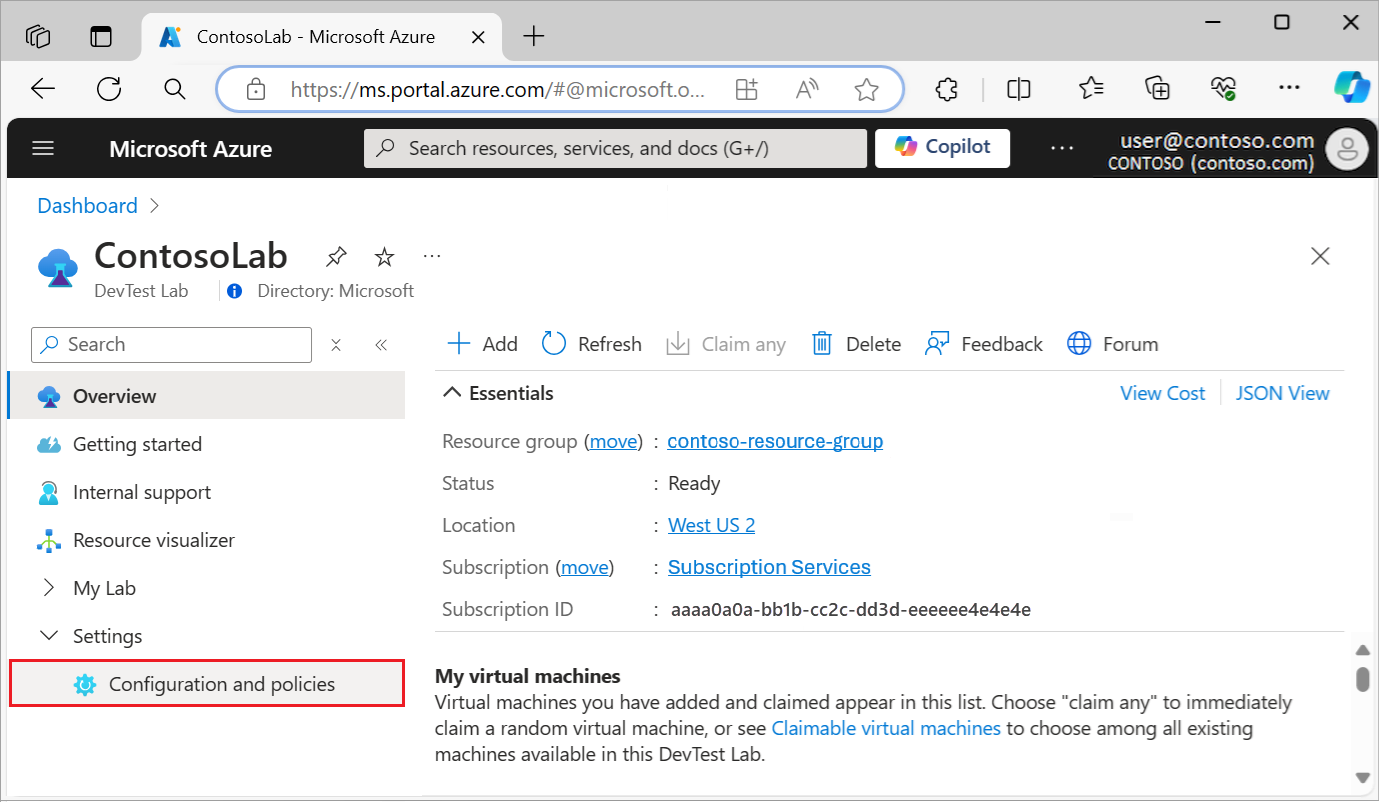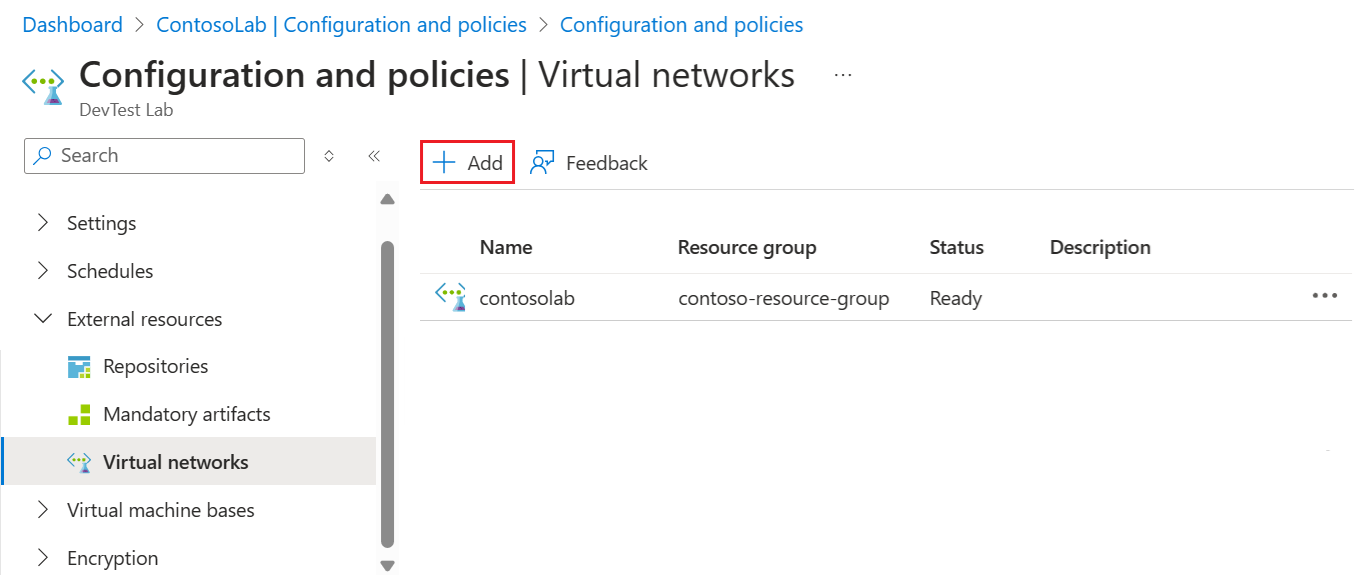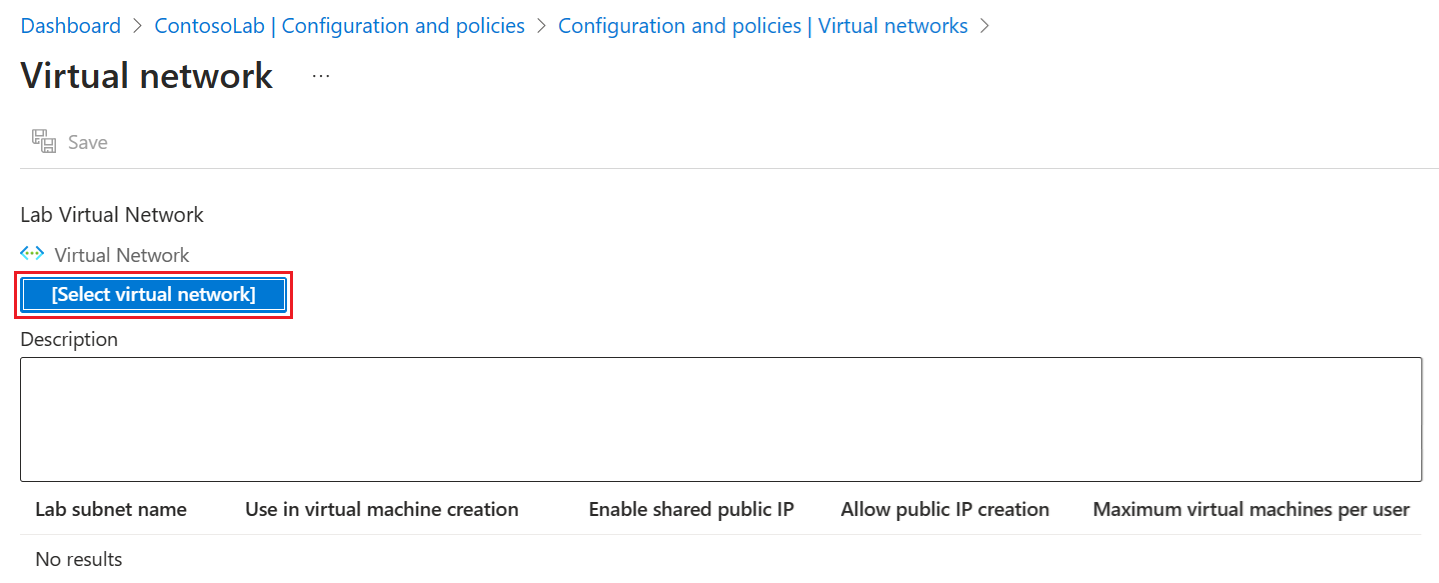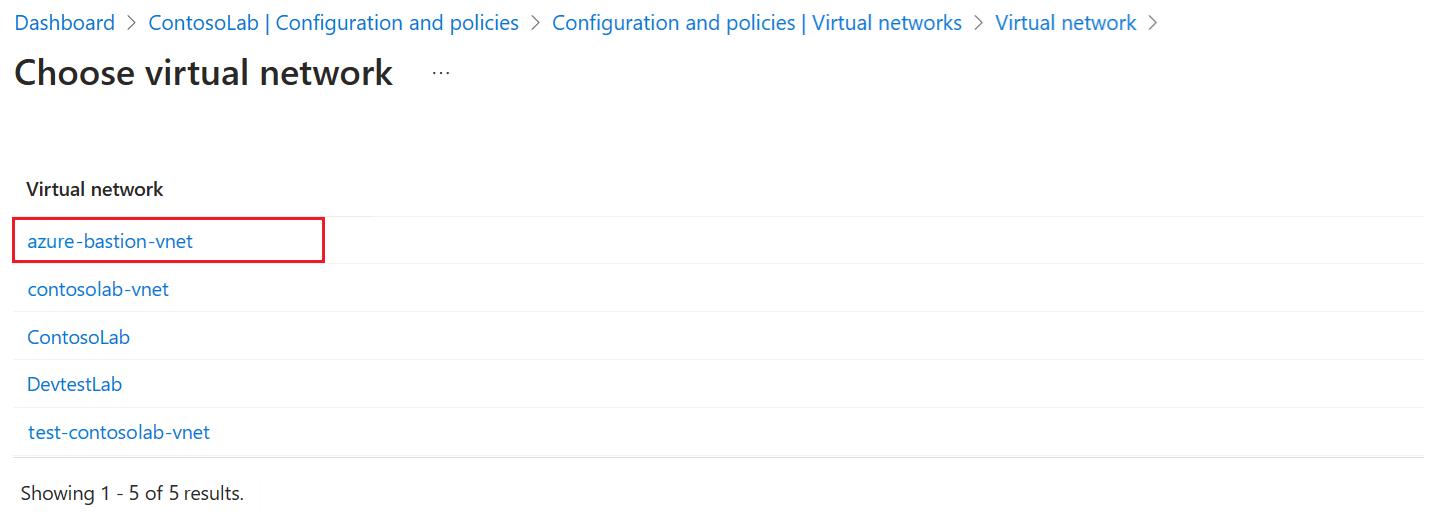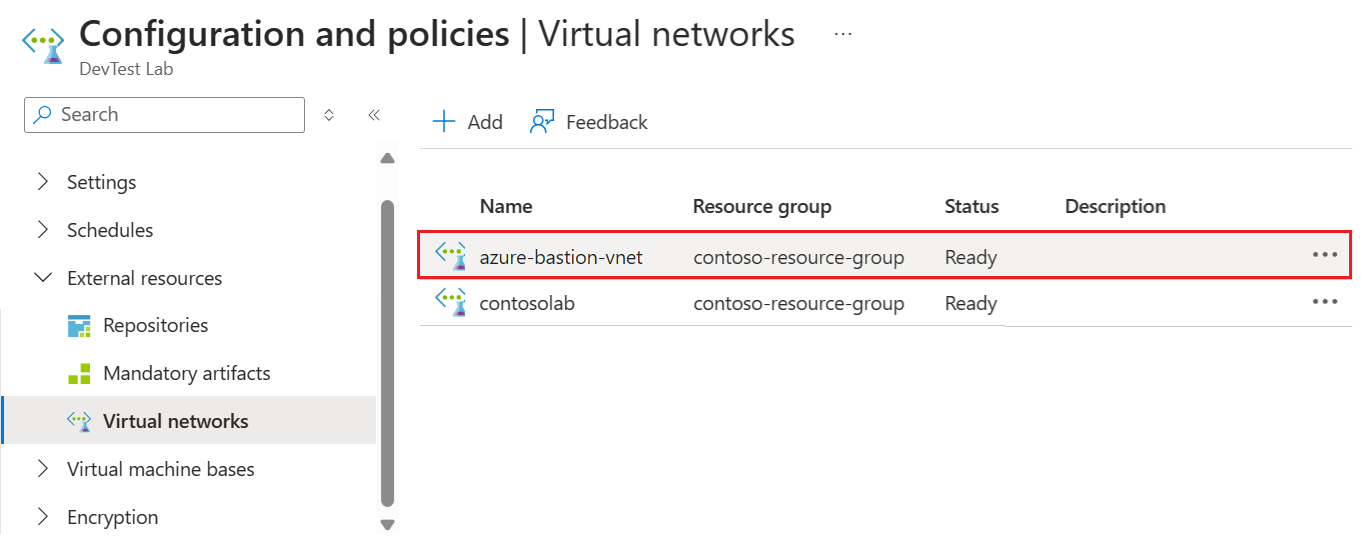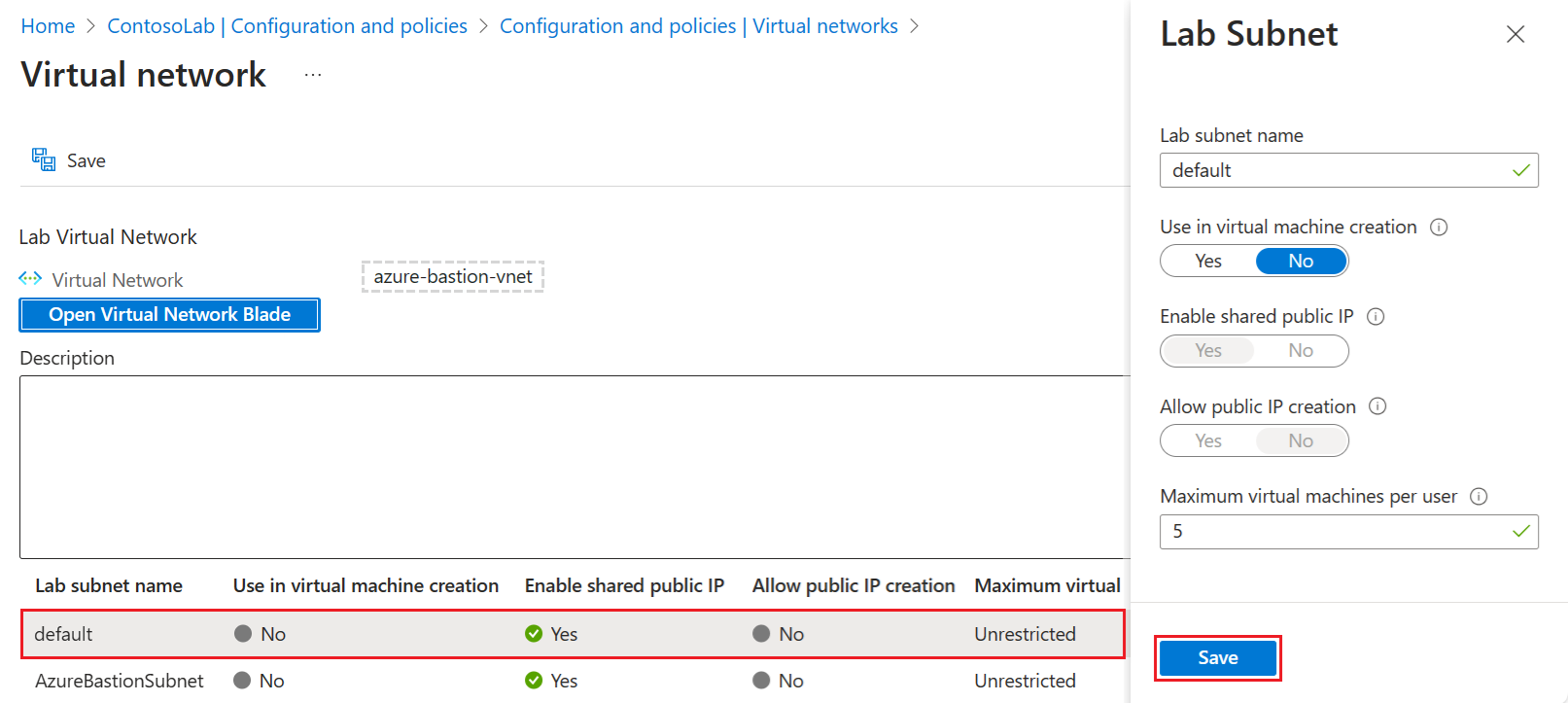Dodawanie sieci wirtualnej w usłudze Azure DevTest Labs
Z tego artykułu dowiesz się, jak dodać sieć wirtualną do laboratorium i skonfigurować ją do tworzenia maszyn wirtualnych laboratorium.
Usługa Azure DevTest Labs tworzy nową sieć wirtualną dla każdego laboratorium. Jeśli masz istniejącą sieć wirtualną, na przykład skonfigurowaną za pomocą usługi Azure ExpressRoute lub wirtualnej sieci prywatnej (VPN) typu lokacja-lokacja, możesz dodać tę sieć do laboratorium. Następnie możesz utworzyć maszyny wirtualne laboratorium w tej sieci wirtualnej.
Dodawanie sieci wirtualnej do laboratorium
Aby dodać skonfigurowaną sieć wirtualną i podsieć do laboratorium, wykonaj następujące kroki:
W witrynie Azure Portal przejdź do zasobu laboratorium.
Na stronie Przegląd rozwiń sekcję Ustawienia w menu po lewej stronie, a następnie wybierz pozycję Konfiguracja i zasady:
Zostanie otwarty widok Dziennik aktywności dla laboratorium, w którym można przejrzeć ustawienia konfiguracji i zasad.
W menu po lewej stronie rozwiń sekcję Zasoby zewnętrzne i wybierz pozycję Sieci wirtualne, aby wyświetlić bieżące sieci wirtualne laboratorium.
Na stronie Sieci wirtualne wybierz pozycję Dodaj:
Na stronie Sieć wirtualna wybierz opcję Wybierz sieć wirtualną:
Na stronie Wybieranie sieci wirtualnej są wyświetlane wszystkie sieci wirtualne w subskrypcji, które znajdują się w tym samym regionie co laboratorium. Wybierz sieć wirtualną, którą chcesz dodać do laboratorium:
Wybrana sieć wirtualna jest wyświetlana na stronie Sieć wirtualna. Wybierz pozycję Zapisz , aby dodać sieć wirtualną do laboratorium:
Dodana sieć wirtualna zostanie wyświetlona na liście laboratorium na stronie Sieci wirtualne. Gdy stan nowej sieci wirtualnej będzie wyświetlany jako Gotowy, wybierz sieć:
Na stronie Sieć wirtualna są wyświetlane podsieci dla nowej sieci wirtualnej. Wybierz podsieć do skonfigurowania:
W okienku Podsieć laboratorium skonfiguruj następujące opcje:
- Użyj w procesie tworzenia maszyny wirtualnej: zezwalaj na tworzenie maszyny wirtualnej lub nie zezwalaj na tworzenie maszyn wirtualnych w podsieci.
- Włącz udostępniony publiczny adres IP: włącz lub wyłącz udostępniony publiczny adres IP.
- Zezwalaj na tworzenie publicznych adresów IP: Zezwalaj lub nie zezwalaj na tworzenie publicznych adresów IP w podsieci.
- Maksymalna liczba maszyn wirtualnych na użytkownika: określ maksymalną liczbę maszyn wirtualnych, które każdy użytkownik może utworzyć w podsieci. Jeśli nie chcesz ograniczać liczby maszyn wirtualnych, pozostaw to pole puste.
W okienku Podsieć laboratorium wybierz pozycję Zapisz. Strona Sieć wirtualna zostanie odświeżona, aby wyświetlić skonfigurowaną podsieć dla sieci wirtualnej.
Na stronie Sieć wirtualna wybierz pozycję Zapisz, aby zastosować zmiany podsieci sieci wirtualnej w laboratorium.
Tworzenie maszyn wirtualnych w sieci wirtualnej
Jeśli zezwolisz na tworzenie maszyn wirtualnych w podsieci, możesz utworzyć maszyny wirtualne laboratorium w dodanej sieci wirtualnej, wykonując następujące kroki:
Dodaj maszynę wirtualną laboratorium i wybierz bazę maszyn wirtualnych, postępując zgodnie z instrukcjami w temacie Tworzenie i dodawanie maszyn wirtualnych.
Na ekranie Tworzenie zasobu laboratorium wybierz kartę Ustawienia zaawansowane.
Rozwiń listę rozwijaną Sieć wirtualna i wybierz dodaną sieć wirtualną.
W razie potrzeby rozwiń listę rozwijaną Selektor podsieci i wybierz żądaną podsieć.
Kontynuuj tworzenie maszyny wirtualnej.
Powiązana zawartość
Opinia
Dostępne już wkrótce: W 2024 r. będziemy stopniowo wycofywać zgłoszenia z serwisu GitHub jako mechanizm przesyłania opinii na temat zawartości i zastępować go nowym systemem opinii. Aby uzyskać więcej informacji, sprawdź: https://aka.ms/ContentUserFeedback.
Prześlij i wyświetl opinię dla